GIMP to bezpłatna i bardzo dobra alternatywa dla Photoshopa. Interfejs tej aplikacji może nie być najnowocześniejszy, ale oferuje wszystkie narzędzia, które można znaleźć w Photoshopie.
Chociaż GIMP dysponuje tymi samymi narzędziami co Photoshop, wiele z nich działa w odmienny sposób, co wpływa na różnice w przepływie pracy. Mimo podobieństw, między tymi dwiema aplikacjami istnieje zauważalna różnica.
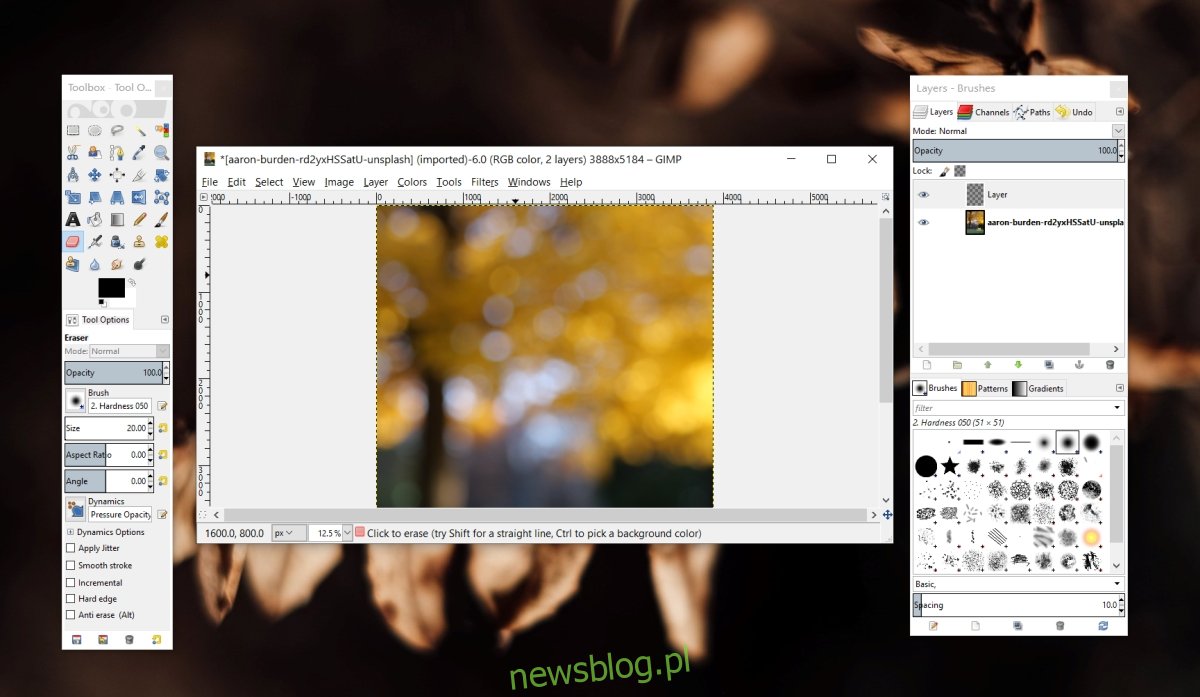
Problemy z narzędziem gumki w GIMP
Narzędzie gumki w GIMP ma za zadanie usuwać fragmenty obrazu, na którym jest stosowane. Może być używane do usuwania wybranych elementów, wymazywania zmaskowanych obszarów lub eliminowania niepożądanych detali.
Mimo iż narzędzie to jest dość intuicyjne, mogą wystąpić problemy z jego działaniem. W takim przypadku warto spróbować poniższych rozwiązań.
1. Wybór warstwy
GIMP nie wybiera automatycznie warstwy, na której pracujesz. Jeśli żadna warstwa nie jest zaznaczona, narzędzie może nie działać. Choć niektóre efekty, jak zmiana rozmiaru canvasu, mogą działać, większość narzędzi wymaga wskazania konkretnej warstwy.
Otwórz obraz w GIMP.
Na pasku menu wybierz Windows > Ostatnio zamknięte dokumenty > Warstwy.
Zaznacz odpowiednią warstwę w oknie warstw, która podświetli się na niebiesko.
Użyj narzędzia gumki, aby usunąć wybrane fragmenty obrazu.
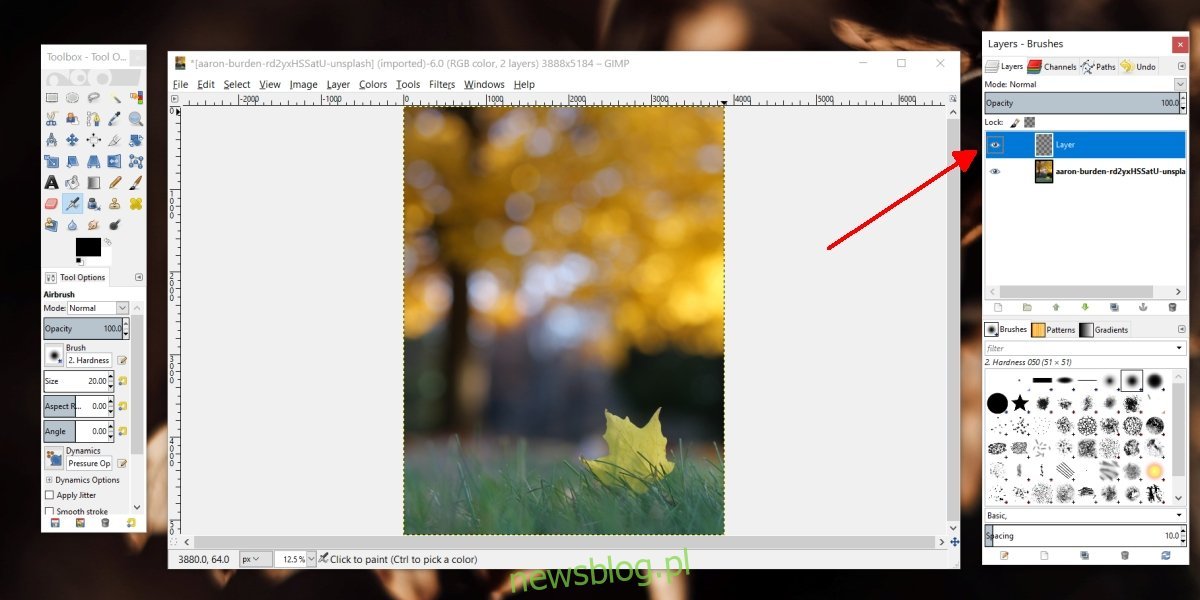
2. Odznacz wszystkie elementy
Może się zdarzyć, że przypadkowo zaznaczyłeś niewielki obszar obrazu, co sprawia, że gumka działa jedynie w tej wybranej strefie.
Aby odznaczyć wszystkie elementy, naciśnij kombinację klawiszy Shift + Ctrl + A.
Następnie wybierz warstwę.
Spróbuj ponownie użyć narzędzia gumki.
3. Odblokowanie warstwy
Jeśli warstwa jest zablokowana, nie można wprowadzać w niej żadnych zmian.
Przejdź do okna Warstwy.
Wybierz warstwę, którą chcesz edytować.
Upewnij się, że ikony obok opcji Zablokuj nie są zaznaczone.
Jeśli są, kliknij je, aby odznaczyć.
Spróbuj użyć narzędzia gumki.
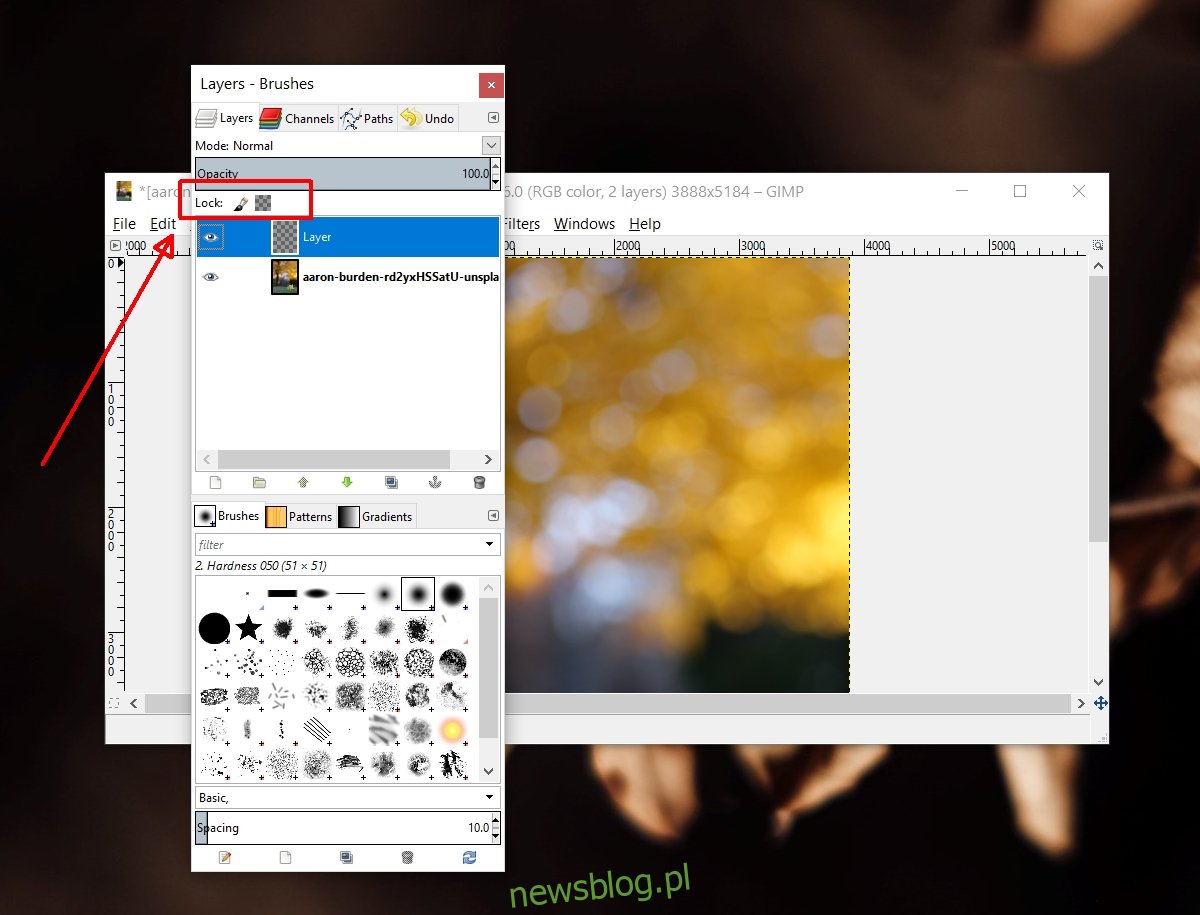
4. Dodanie kanału alfa
Jeżeli podczas korzystania z narzędzia gumki widzisz jednolity kolor zamiast przezroczystego tła, oznacza to, że obraz nie ma ustawionej przezroczystości. Musisz dodać kanał alfa, aby umożliwić przezroczystość w GIMP.
Otwórz obraz w GIMP.
Kliknij prawym przyciskiem myszy na warstwę w oknie Warstwy.
Z menu kontekstowego wybierz opcję Dodaj kanał alfa.
Wypróbuj ponownie narzędzie gumki.
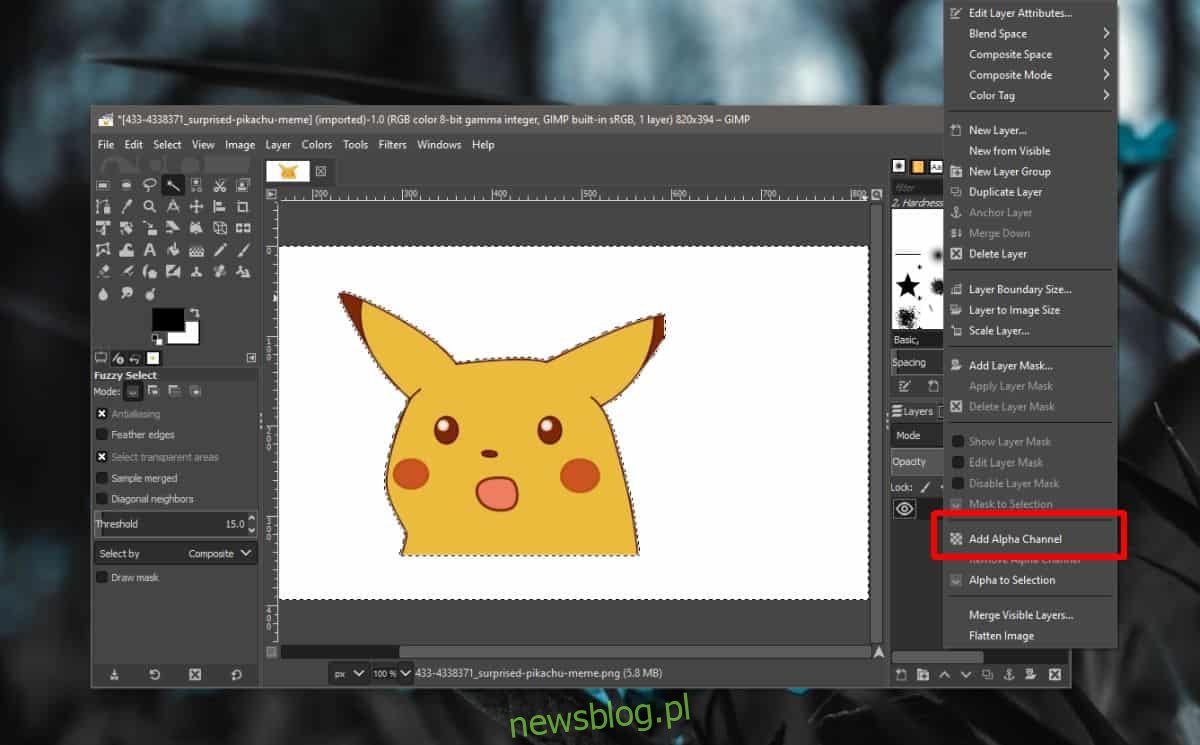
5. Sprawdzenie ustawień narzędzia gumki
Narzędzie gumki nie zawsze działa jako jednolity pędzel o okrągłej końcówce. Można zastosować różne rodzaje pędzli oraz stopień twardości, co może wpływać na jego skuteczność.
Wybierz narzędzie gumki z przybornika.
Upewnij się, że krycie wynosi 100%.
Ustaw twardość na 100%.
Spróbuj teraz użyć gumki.
Jeśli problem nadal występuje, skorzystaj z opcji resetowania, aby przywrócić domyślne ustawienia narzędzia.
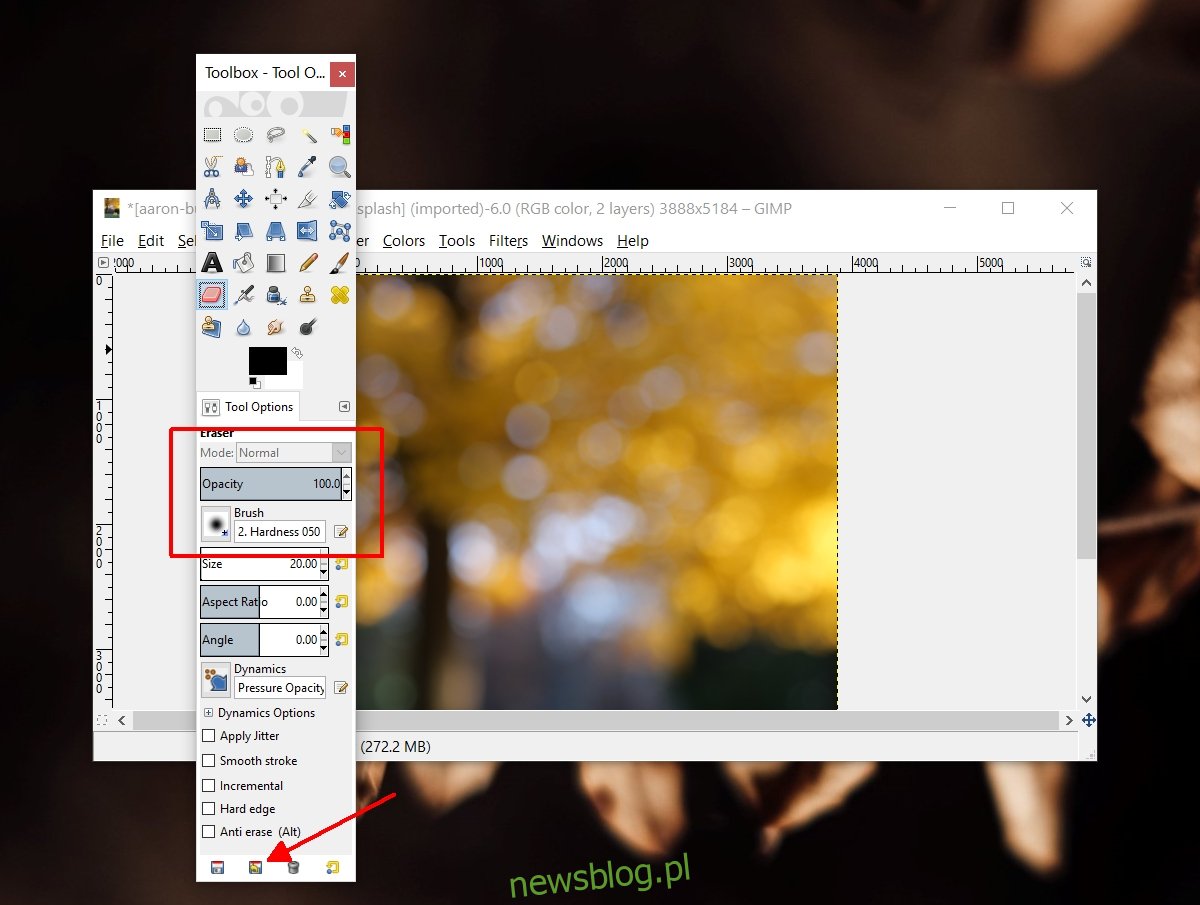
Podsumowanie
Narzędzie gumki jest proste w działaniu, jednak jego ustawienia mogą wpływać na efektywność wymazywania. Na przykład, niska twardość narzędzia może sugerować, że działa ono z mniejszą siłą, co sprawia, że wydaje się, iż nie przynosi efektów. Sprawdź ustawienia narzędzia i upewnij się, że parametr pędzla jest odpowiednio dostosowany do Twoich potrzeb.
newsblog.pl
Maciej – redaktor, pasjonat technologii i samozwańczy pogromca błędów w systemie Windows. Zna Linuxa lepiej niż własną lodówkę, a kawa to jego główne źródło zasilania. Pisze, testuje, naprawia – i czasem nawet wyłącza i włącza ponownie. W wolnych chwilach udaje, że odpoczywa, ale i tak kończy z laptopem na kolanach.